以下内容主要是针对遇上笔记本电脑屏幕亮度怎么调等问题,我们该怎么处理呢。如果您长时间盯着电脑屏幕感到眼睛疲劳或头痛,显示器亮度可能是罪魁祸首。您可以通过调整电脑屏幕亮度来避免伤害您的眼睛,同时还有助于节省电量并延长笔记本电脑的电池寿命。下面这篇文章将为你提供一个解决思路,希望能帮你解决到相关问题。
方法一:使用笔记本电脑的按键调节亮度
对于多数笔记本电脑,您可以使用特殊键调节显示的亮度键盘。按键通常标有亮度符号。
通常,亮度键是具有特殊功能的功能键,您可能需要按住FN键的同时按下它们。
Fn键通常位于空格键的左侧。亮度功能键可能位于键盘顶部或箭头键上。

方法二:在Windows设置中更改屏幕亮度
1、右键单击开始菜单打开高级用户菜单,选择设置。
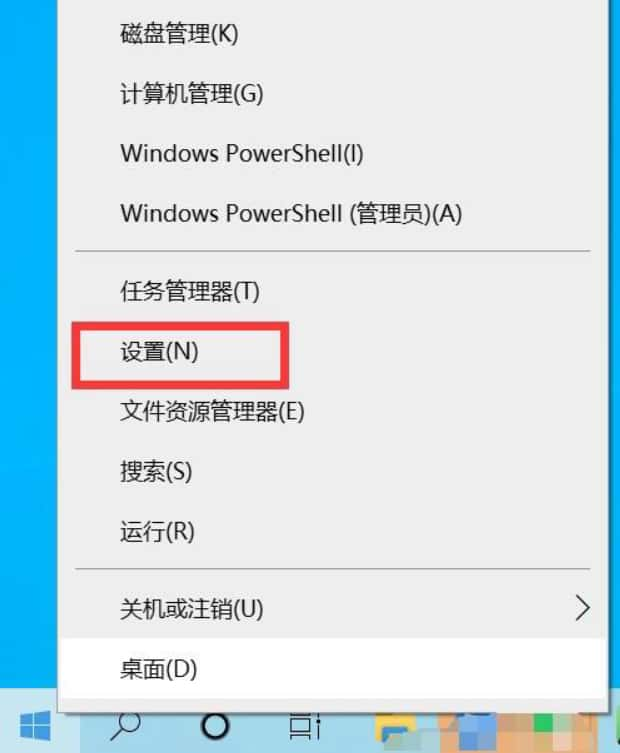
2、在Windows设置面板中选择系统。
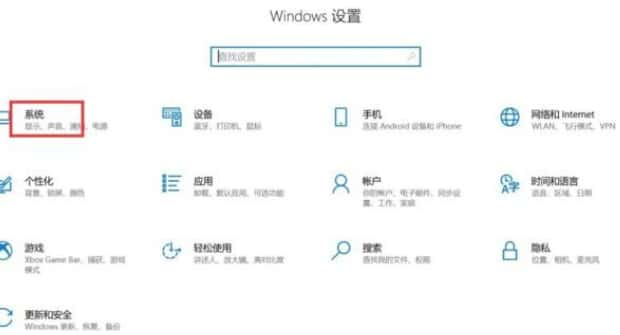
3、在左侧面板中,选择显示。
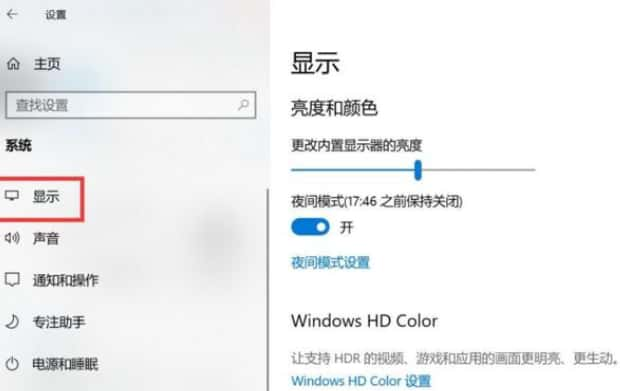
4、在亮度和颜色下方,使用更改亮度滑块。往左边滑动屏幕会变暗,往右边会变亮。
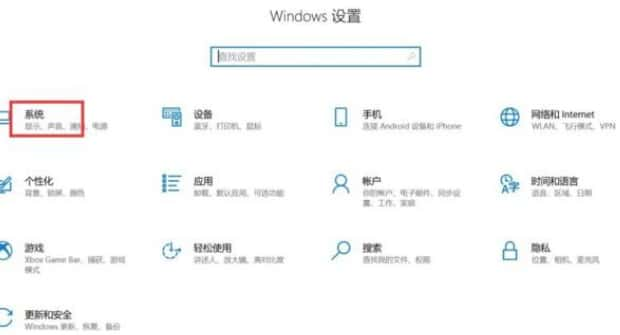
相关阅读:如何更改Windows睡眠设置
方法三:根据剩余电池寿命自动调整亮度
您也可以根据笔记本电脑或平板电脑的剩余电量自动调整显示器的背光。
1、同时按下Win + i键打开设置。
2、选择系统。
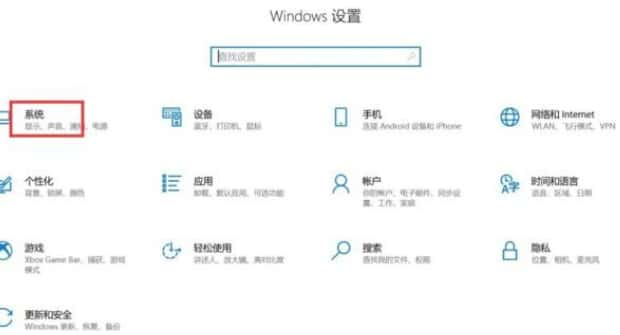
3、在左侧面板中选择电池。
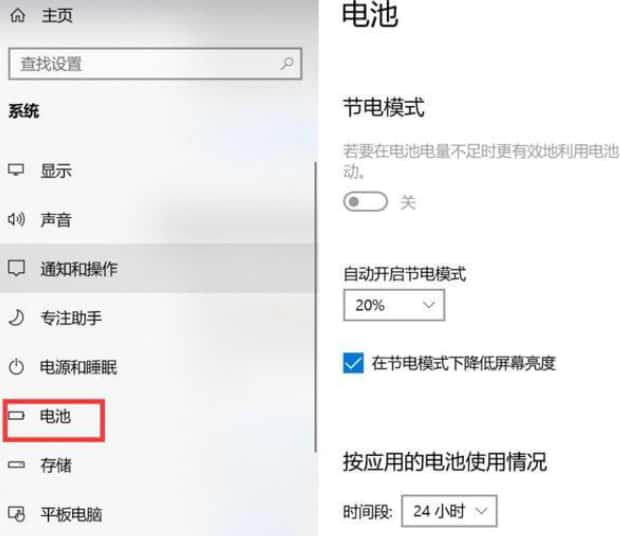
4、在省电模式下,将下拉菜单中的自动开启省电模式设置为您想要的值。然后选中在节电模式下降低屏幕亮度。
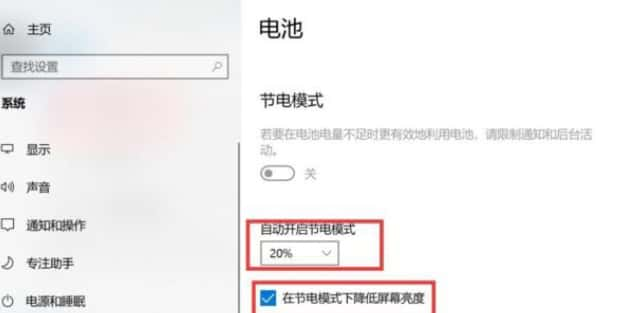
您可以自动和手动调整屏幕亮度。启用自动亮度也不会阻止您随时使用热键或 Windows 中的选项调整亮度,因此尝试上述所有选项不会有任何损失。
总结
以上就是为你整理的笔记本电脑屏幕亮度怎么调全部内容,希望文章能够帮你解决相关电脑问题,更多请关注电脑栏目的其它相关文章!
